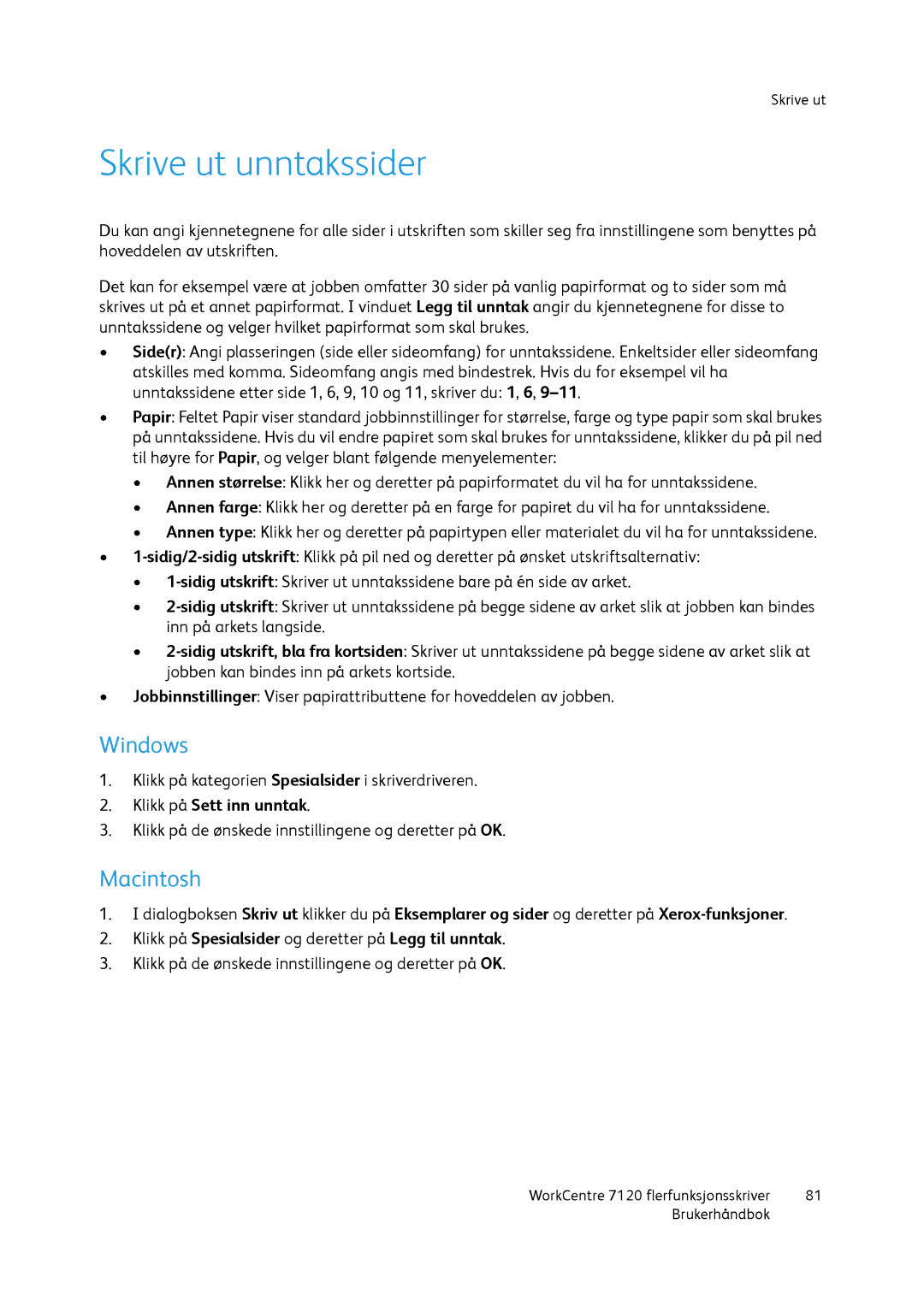Skrive ut
Skrive ut unntakssider
Du kan angi kjennetegnene for alle sider i utskriften som skiller seg fra innstillingene som benyttes på hoveddelen av utskriften.
Det kan for eksempel være at jobben omfatter 30 sider på vanlig papirformat og to sider som må skrives ut på et annet papirformat. I vinduet Legg til unntak angir du kjennetegnene for disse to unntakssidene og velger hvilket papirformat som skal brukes.
•Side(r): Angi plasseringen (side eller sideomfang) for unntakssidene. Enkeltsider eller sideomfang atskilles med komma. Sideomfang angis med bindestrek. Hvis du for eksempel vil ha unntakssidene etter side 1, 6, 9, 10 og 11, skriver du: 1, 6,
•Papir: Feltet Papir viser standard jobbinnstillinger for størrelse, farge og type papir som skal brukes på unntakssidene. Hvis du vil endre papiret som skal brukes for unntakssidene, klikker du på pil ned til høyre for Papir, og velger blant følgende menyelementer:
•Annen størrelse: Klikk her og deretter på papirformatet du vil ha for unntakssidene.
•Annen farge: Klikk her og deretter på en farge for papiret du vil ha for unntakssidene.
•Annen type: Klikk her og deretter på papirtypen eller materialet du vil ha for unntakssidene.
•
•
•
•
•Jobbinnstillinger: Viser papirattributtene for hoveddelen av jobben.
Windows
1.Klikk på kategorien Spesialsider i skriverdriveren.
2.Klikk på Sett inn unntak.
3.Klikk på de ønskede innstillingene og deretter på OK.
Macintosh
1.I dialogboksen Skriv ut klikker du på Eksemplarer og sider og deretter på
2.Klikk på Spesialsider og deretter på Legg til unntak.
3.Klikk på de ønskede innstillingene og deretter på OK.
WorkCentre 7120 flerfunksjonsskriver | 81 |
Brukerhåndbok |
|